- Автор Abigail Brown [email protected].
- Public 2023-12-17 06:54.
- Акыркы өзгөртүү 2025-01-24 12:16.
3D принтериңиздин жөндөөлөрү менен көйгөй барбы? Кеңештер жана ыкмалар үчүн бул кадам-кадам жетектемесин аткарыңыз.
3D принтеринин жөндөөлөрүн тууралоо: бир аз жылуулук жана ылдамдык
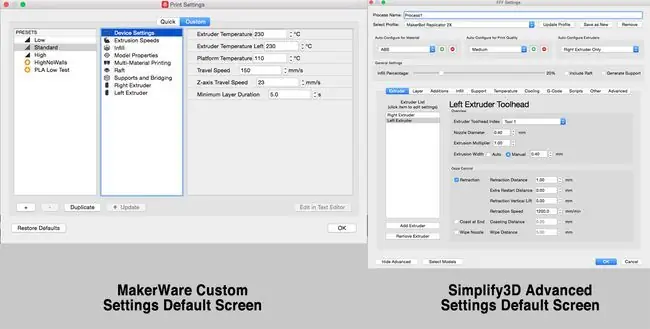
Пайдалуу кеңеш: Бир нерсени кол менен сынап көрүп, өзгөрткүңүз келбесе, жөнөкөй алдамчылык - бул модель үчүн бир экструдер жана бир экструдер менен кош басып чыгаруучу баштарды колдонуу. сал үчүн, дубалдарды тазалоону иштетиңиз. Бул басып чыгаруу башынын моделден алыстап кетишине алып келет, ошону менен моделдин катмарын муздатып, жипти тартып алат, аны тазалоочу дубалга сүртөт, экинчи экструдер үчүн кайталанат, ошону менен автоматтык түрдө моделдин катмарларынын муздашы жана моделдин ылдамдыгын азайтат. басып чыгаруу аянты.
2 башка FFF жөндөөлөрүн колдонуу

Мисалы катары, Полиция чакыруу кутусу 90% толтурулган жана 4 периметри менен конфигурацияланат, ал эми үстүнкү бөлүгүндө (анын ичинде шпиль) 2 снаряд менен 10% толтурулат. Бул оор базаны түзүп, аны оңой оодарылып калбасын. Simplify3Dде эки (2) түрдүү FFF жөндөөлөрү түзүлөт, ар бир аймак үчүн бирден.
Биринчиден, 90%дан 10%ке өтүү кайсы жерде болушу керектигин аныктаңыз; терезелердин үстүнкү деңгээлинен бир аз төмөн. Мурда айтылган алдын ала көрүү ыкмасын колдонсо болот же Simplify3Dде моделди Cross Section куралы аркылуу кессе болот, бул колдонуучуга моделдин ичин кароого мүмкүндүк берет. [> кесилишин көрүү] Модель үстүнкү терезенин ылдый жагына кесилгенче, сыдырманы Z-тегиздик огу боюнча өйдө жана ылдый жылдырыңыз, ошондуктан 18 мм. Бул номерди жазыңыз.
Ар кандай аймактар үчүн 3D жөндөөлөрүн жөнөкөйлөтүү
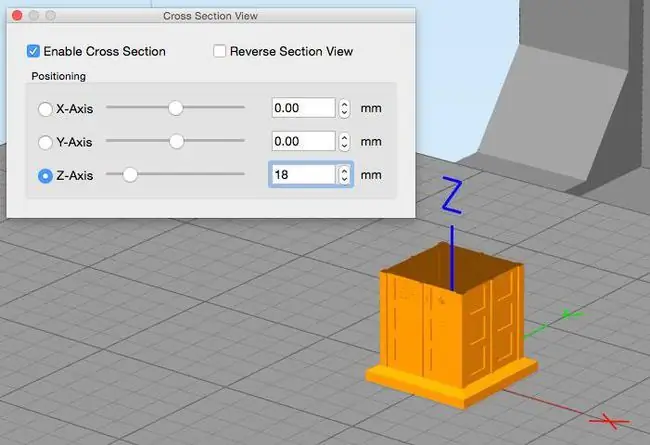
Биринчиден, 90%дан 10%ке өтүү кайсы жерде болушу керектигин аныктаңыз; терезелердин үстүнкү деңгээлинен бир аз төмөн. Мурда айтылган алдын ала көрүү ыкмасын колдонсо болот же Simplify3Dде моделди Cross Section куралы аркылуу кессе болот, бул колдонуучуга моделдин ичин кароого мүмкүндүк берет. [> кесилишин көрүү] Модель үстүнкү терезенин ылдый жагына кесилгенче, сыдырманы Z-тегиздик огу боюнча өйдө жана ылдый жылдырыңыз, ошондуктан 18 мм. Бул номерди жазыңыз.
Башка экструзия жөндөөлөрүнө уруксат берүү үчүн жаңы аймакты кошуу
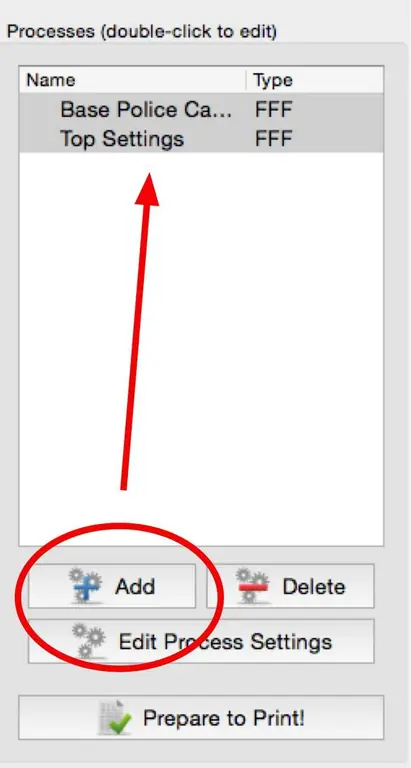
Андан соң биринчи аймак, база, орнотуулар үчүн жаңы FFF процессин кошуңуз; алар конфигурациялангандан кийин экинчи процесс экинчи чөлкөмдөн, үстүнкү, жөндөөлөрдөн түзүлөт.
3D моделиңиздин периметринин жөндөөлөрүн өзгөртүү
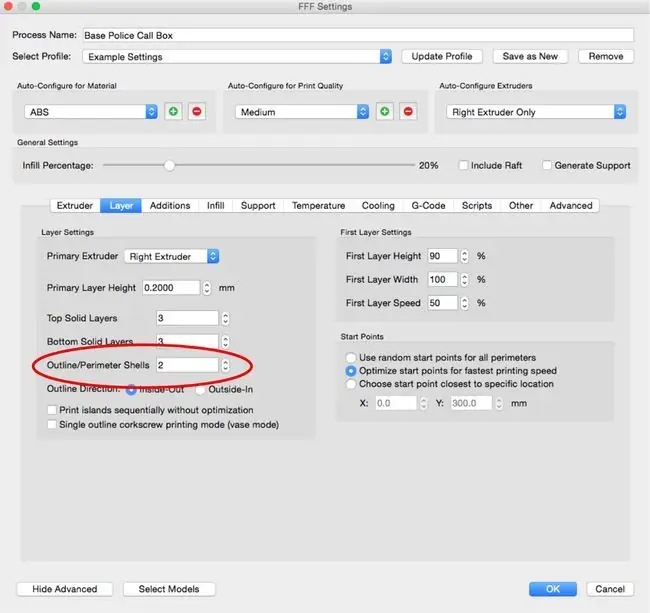
База үчүн биринчи процесс түзүлгөндөн кийин, Кабат өтмөгүнө өтүп, Тышкы периметрдик кабыктарды 2ден өзгөртүңүз 4.
Толтуруу жөндөөлөрү периметрдик жөндөөлөрдөн айырмаланышы мүмкүн
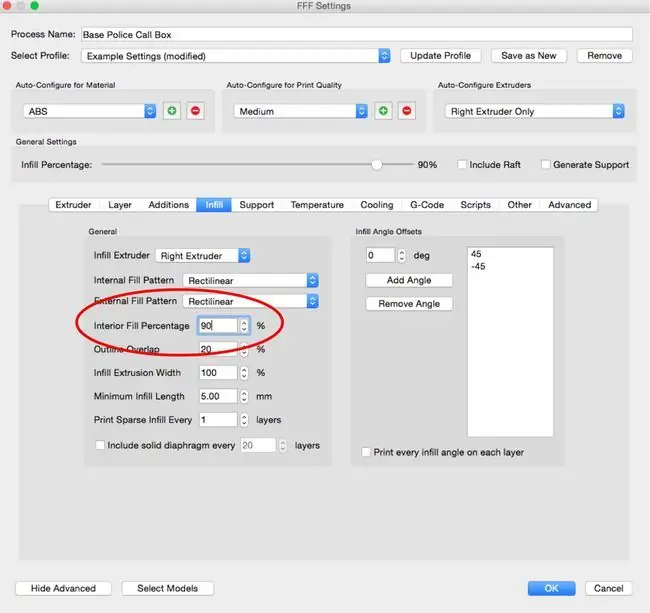
Кийинки нерсе - Толтуруу өтмөгүндөгү толтурууну 90%га өзгөртүү.
Басып чыгаруу жумушунун ар кандай аймактары үчүн орнотууларды өзгөртүү
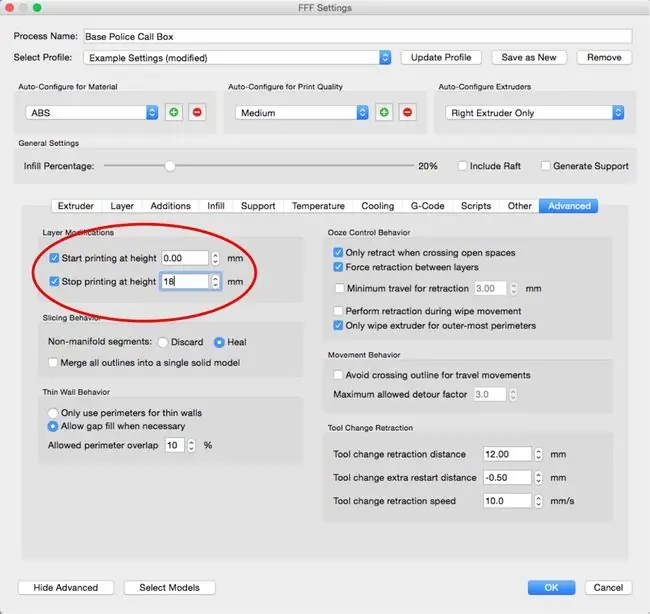
Кийинки Өркүндөтүлгөн өтмөгүндө бул процессти кандай катмарларга колдонуу керектигин белгилеңиз. Негизги үчүн, ал мурда аныкталган ылдыйдан 18 мм деңгээлине чейин болот.
Биринчиден, 90%дан 10%ке өтүү кайсы жерде болушу керектигин аныктаңыз; терезелердин үстүнкү деңгээлинен бир аз төмөн. Мурда айтылган алдын ала көрүү ыкмасын колдонсо болот же Simplify3Dде моделди Cross Section куралы аркылуу кессе болот, бул колдонуучуга моделдин ичин кароого мүмкүндүк берет. [> кесилишин көрүү] Модель үстүнкү терезенин ылдый жагына кесилгенче, сыдырманы Z-тегиздик огу боюнча өйдө жана ылдый жылдырыңыз, ошондуктан 18 мм. Бул номерди жазыңыз.
Басып чыгарууга убакыт: Өркүндөтүлгөн кесүү жөндөөлөрү
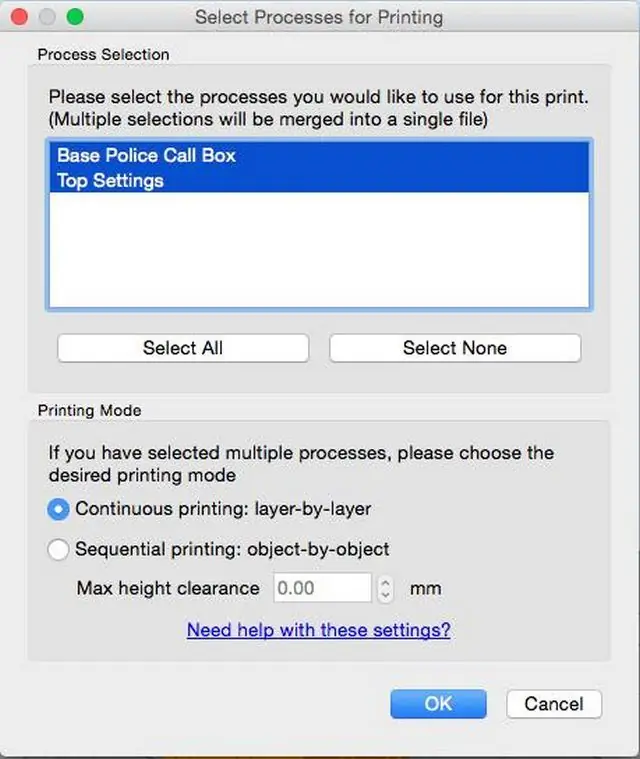
Эки процесс тең түзүлгөндөн кийин, моделди басып чыгарууга убакыт келди. Басып чыгарууга даярдоо чыкылдатыңыз жана Басып чыгаруу процессин тандоо терезеси пайда болгондо, эки конфигурацияны колдонуу үчүн баарын тандаңыз.
Басып чыгаруу убактысын жана материалдарын иш жүзүндө аткарардан мурун моделдин кандай болорун көрүү үчүн алдын ала кароону иштетүү дайыма жакшы идея. Жогорудагы экранга түшүрүлгөн видеодо полицияга чакыруу кутучасы аймактардагы айырманы эске алуу менен кандайча басылаарын көрсөтөт.
База үчүн орнотуулар эми орнотулду; бул процесстин жөндөөлөрүн сактоо үчүн OK чыкылдатыңыз. Ошол эле өтмөктөргө кирип, Кабат өтмөгүндөгү кабыктарды 2ге,толтуруу 10%га өзгөртүү менен жогорку бөлүк үчүн экинчи процессти түзүңүз, жана Өркүндөтүлгөн өтмөгүндөгү 18 ммден жогоруга чейин басып чыгаруу аянты. Экинчи процесстин жөндөөлөрүн сактоо үчүн OK басууну унутпаңыз.
Бул майда-чүйдөсүнө чейин кесүү жана 3D басып чыгаруу үйрөткүчү үчүн Catzpaw Innovations компаниясынан Шерри Джонсон менен Йоланда Хейске рахмат.






